用途:用于会计部门记账。
1.搜索:打开记账,出现所有记账明细。如图9-4所示。同时支持记账查询功能,在搜索栏输入首字母或关键字就可查询,如需高级搜索,点击图9-5中箭头指向位置,就会出现如图9-5所示。通过输入账户、类别、摘要、客户/供应商、登录时间、经办信息快速精确查找记账。
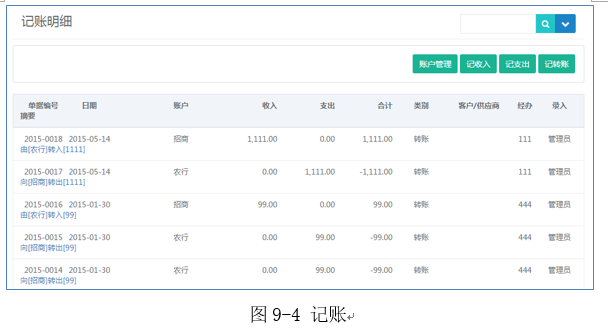
图9-4 记账
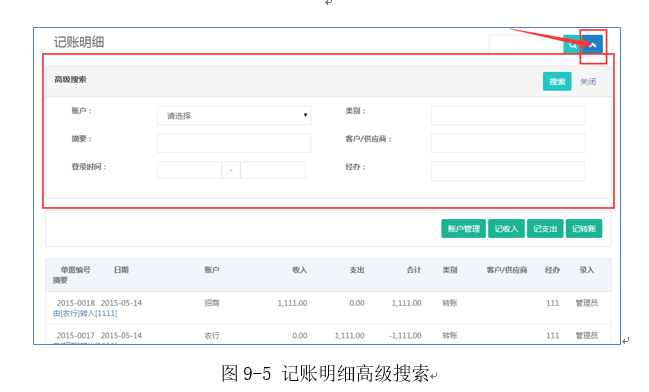
图9-5 记账明细高级搜索
2.账户管理:管理新建过的所有账户。点击【账户管理】,会出现如图9-6所示。可确认到账户名称,日期,开户银行,账号,初始金额,账户余额,备注以及操作(删除功能)。
•账户修改:点击【账户名称】,修改好信息后点击【保存】确认即可。
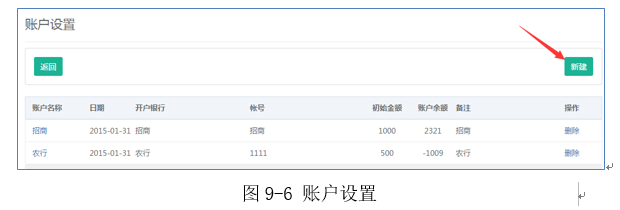
图9-6 账户设置
•账户新建:点击【新建】键,会出现如图9-7所示。填写名称、开户银行、账号、初始金额、当前余额、摘要,最后点击【保存】键确认即可。
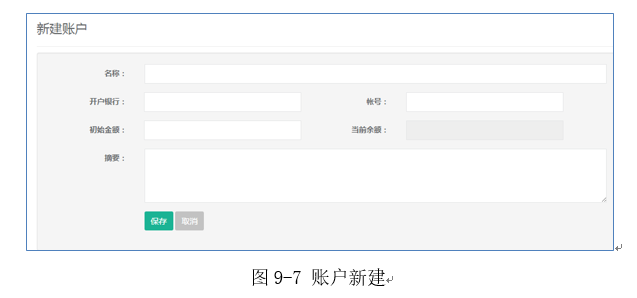
图9-7 账户新建
3.记收入:点击【记收入】,会出现如图9-8所示。填好相应的日期、客户名称、收入项目、收款账号、账户余额、金额、经办人、摘要、需要时可添加附件。最后点击【保存】键确认新建即可。
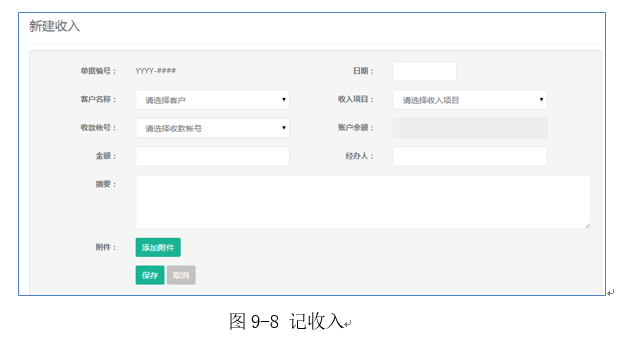
图9-8 记收入
4.记支出:点击【记支出】,会出现如图9-9所示。填好相应的日期、客户名称、收入项目、收款账号、账户余额、金额、经办人、摘要、需要时可添加附件。最后点击【保存】键确认新建即可。
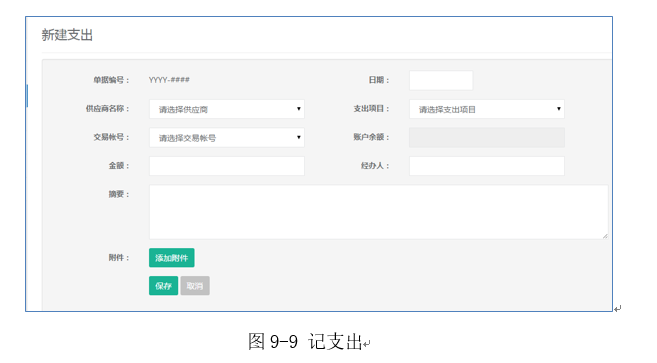
图9-9 记支出
5.记转账:点击【记转账】,会出现如图9-10所示。填好相应的日期、客户名称、收入项目、收款账号、账户余额、金额、经办人、摘要、需要时可添加附件。最后点击【保存】键确认新建即可。
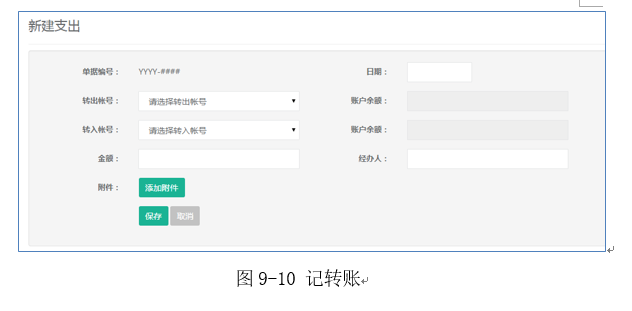
图9-10 记转账